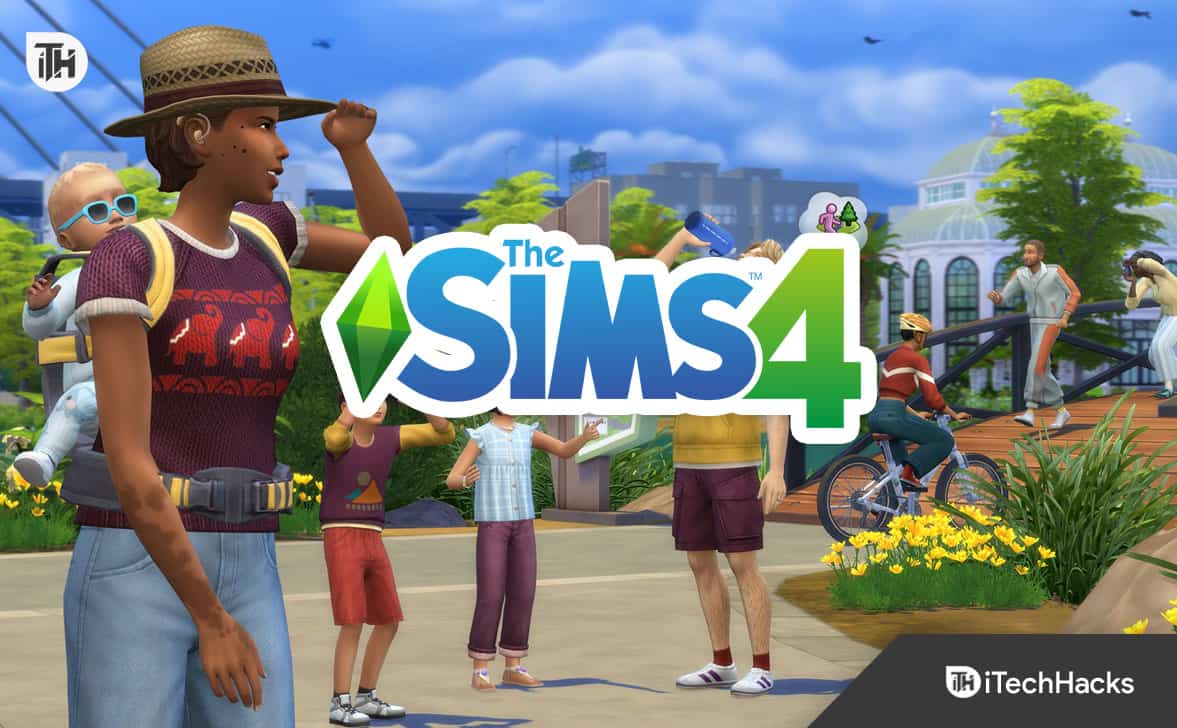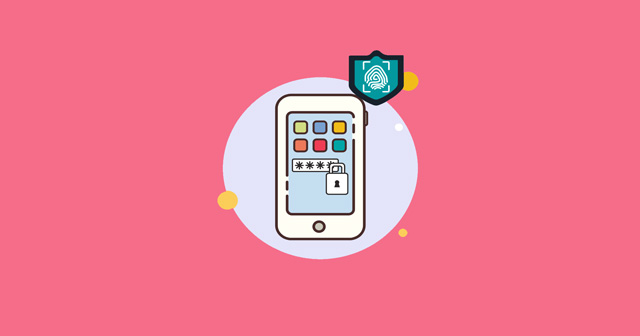Το AutoHotkey είναι μια ισχυρή γλώσσα δέσμης ενεργειών για Windows που επιτρέπει στους χρήστες να αυτοματοποιούν επαναλαμβανόμενες εργασίες. Μπορεί επίσης να δημιουργήσει συντομεύσεις πληκτρολογίου, πλήκτρα remap κ.λπ. Είναι δημοφιλές στους λάτρεις και τους προγραμματιστές για την αύξηση της παραγωγικότητας και την προσφορά διαφόρων επιλογών προσαρμογής για τη βελτίωση της εμπειρίας των Windows.
Χρησιμοποιώντας τον διαχειριστή πακέτων των Windows, γνωστό και ως Winget, μπορούμε να εγκαταστήσουμε το AutoHotkey εν ριπή οφθαλμού χρησιμοποιώντας μία μόνο εντολή. Αυτό το άρθρο εξετάζει την εγκατάσταση του AutoHotkey στα Windows χρησιμοποιώντας το WinGet, επομένως δεν χρειάζεται να ανοίξετε ένα πρόγραμμα περιήγησης ή να περιηγηθείτε σε ιστότοπους για να εγκαταστήσετε ένα πρόγραμμα.
Βήμα 1: Ανοίξτε τη γραμμή εντολών ή το PowerShell
Για να εγκαταστήσετε το AutoHotkey χρησιμοποιώντας το WinGet, πρέπει να ανοίξετε τη Γραμμή εντολών ή το PowerShell με δικαιώματα διαχειριστή.
- Ανοίξτε το μενού Έναρξηκαι πληκτρολογήστε "cmd"ή "PowerShell.»
- Κάντε δεξί κλικκαι επιλέξτεΕκτελέστε ως διαχειριστής.
Βήμα 2: Εγκαταστήστε το Winget (εάν δεν είναι ήδη εγκατεστημένο)
Διαχειριστής πακέτων Windows της Microsoft (WinGet) έρχεται ως προεγκατεστημένη εφαρμογή σε όλες τις πιο πρόσφατες εκδόσεις των Windows 11 και 10. Ωστόσο, για να επιβεβαιώσετε εάν είναι στο σύστημά σας ή όχι, στο CMD ή στο PowerShell Run:
winget --versionΕάν το WinGet αναγνωριστεί, είστε έτοιμοι να προχωρήσετε. Εάν όχι, ίσως χρειαστεί να ενημερώσετε τα Windows ή να εγκαταστήσετε το Πρόγραμμα εγκατάστασης εφαρμογώναπό το Microsoft Store.
Βήμα 3: Αναζήτηση για το πακέτο AutoHotkey
Ας ελέγξουμε πρώτα αν το πακέτο που πρέπει να εγκαταστήσουμε είναι διαθέσιμο στο αποθετήριο Winget. Για να το κάνουμε αυτό, μπορούμε να αναζητήσουμε το AutoHotkey χρησιμοποιώντας την εντολή που παραθέτει τις διαθέσιμες εκδόσεις του AutoHotkey.
winget search AutoHotkeyΒήμα 4: Εγκαταστήστε το AutoHotkey χρησιμοποιώντας το Winget
Στο αποτέλεσμα, θα δείτε τις λεπτομέρειες του πακέτου μαζί με το αναγνωριστικό εφαρμογής που μπορούμε να χρησιμοποιήσουμε για να εγκαταστήσουμε το AutoHotKey:
winget install AutoHotkey.AutoHotkey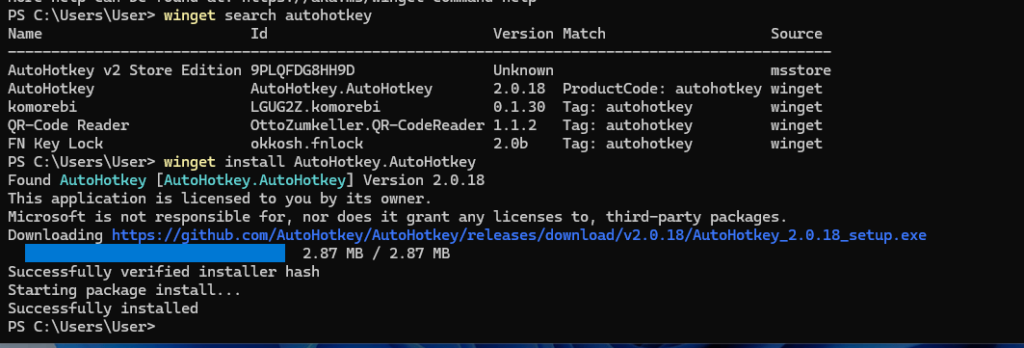
Βήμα 5: Επαληθεύστε την εγκατάσταση στα Windows 11 ή 10
Μπορούμε να επιβεβαιώσουμε ότι η εγκατάσταση έγινε σωστά εκτελώντας την εφαρμογή. Για να το κάνετε αυτό, κάντε κλικ στοΜενού Έναρξηκαι αναζητήστεAutoHotkey; καθώς εμφανίζεται το εικονίδιο του, κάντε κλικ για να το εκτελέσετε.
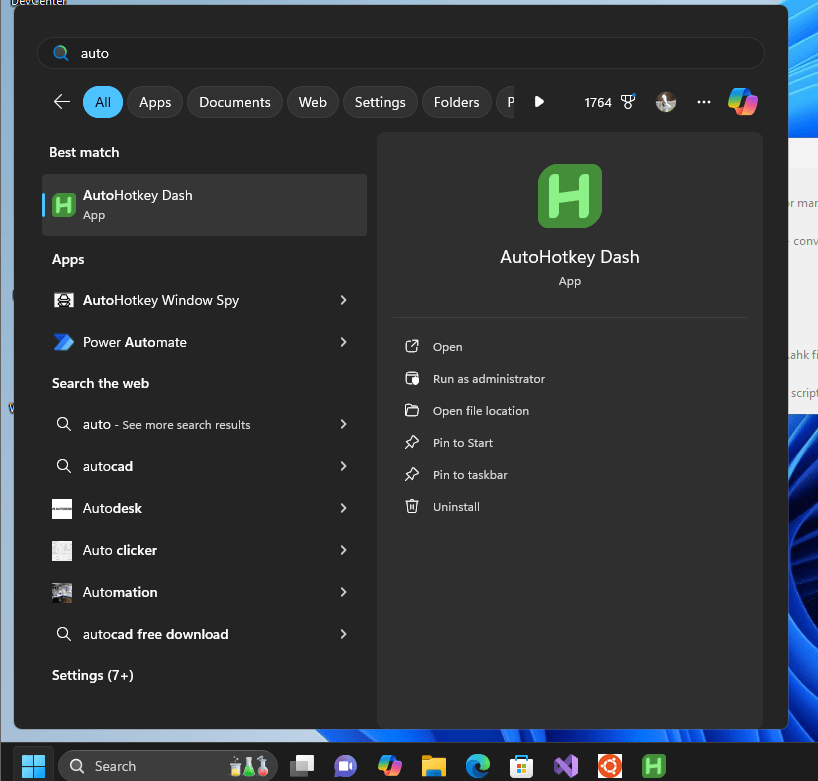
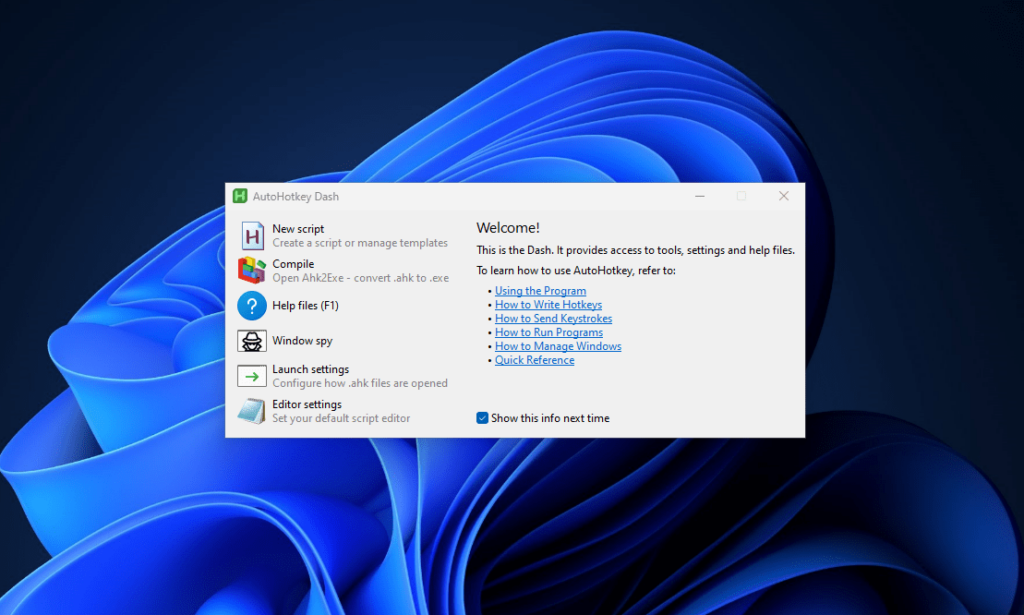
Βήμα 6: Εκκινήστε και δοκιμάστε το AutoHotkey
- Τα σενάρια AutoHotkey συνήθως έχουν ένα
.ahkεπέκταση αρχείου. Για να δοκιμάσετε την εγκατάστασή σας: - Δημιουργήστε ένα νέο αρχείο κειμένουστην επιφάνεια εργασίας σας. ονομάστε το
Test. - Προσθέστε το ακόλουθο δείγμα σεναρίου για να ανοίξετε το Σημειωματάριο με μια συντόμευση πληκτρολογίου, π.χ.Ctrl+N.
^n:: { ; Ctrl + N
Run "notepad.exe"
}Κάντε κλικ στοΜενού αρχείουτου Σημειωματάριου,επιλέγωτο "Αποθήκευση ως"επιλογήή πατήστε Ctrl+Shift+Sνα αποθηκεύστε το αρχείο με την επέκταση ".αχκ". Αυτό σημαίνει ότι το αρχείο θα είναι "Test.ahk". Μόλις τελειώσετε, κάντε διπλό κλικτογια να ξεκινήσει το σενάριο.
Τώρα, όποτε εσύτύποςCtrl + N, το Σημειωματάριο θα ανοίξει αυτόματα, δείχνοντας ότι τοAutoHotkeyδουλεύει μια χαρά. Ελέγξτε τοεπίσημο έγγραφοn για να μάθετε περισσότερα σχετικά με το AutoHoteky και τις εντολές του.
Ενημέρωση ή απεγκατάσταση του AutoHotkey με το WinGet
ΜεWinGet, η διαχείριση της εγκατάστασης AutoHotkey είναι απλή.
Για να ενημερώσετε το AutoHotkey:
winget upgrade AutoHotkey.AutoHotkeyΓια να απεγκαταστήσετε το AutoHotkey:
winget uninstall AutoHotkey.AutoHotkeyΑυτές οι εντολές διασφαλίζουν ότι η εγκατάσταση AutoHotkey παραμένει ενημερωμένη ή μπορεί να αφαιρεθεί.
Σύναψη
Λοιπόν, στα βήματα αυτού του σεμιναρίου, είδαμε ότι η εγκατάσταση του AutoHotkey χρησιμοποιώντας το Winget είναι γρήγορη και αποτελεσματική. Χρησιμοποιώντας το AutoHotkey, οι χρήστες μπορούν να αξιοποιήσουν τη δύναμη του αυτοματισμού των Windows απλοποιώντας επαναλαμβανόμενες εργασίες, δημιουργώντας προσαρμοσμένες συντομεύσεις και βελτιώνοντας την παραγωγικότητά τους με προσαρμοσμένα σενάρια.
Άλλα άρθρα:
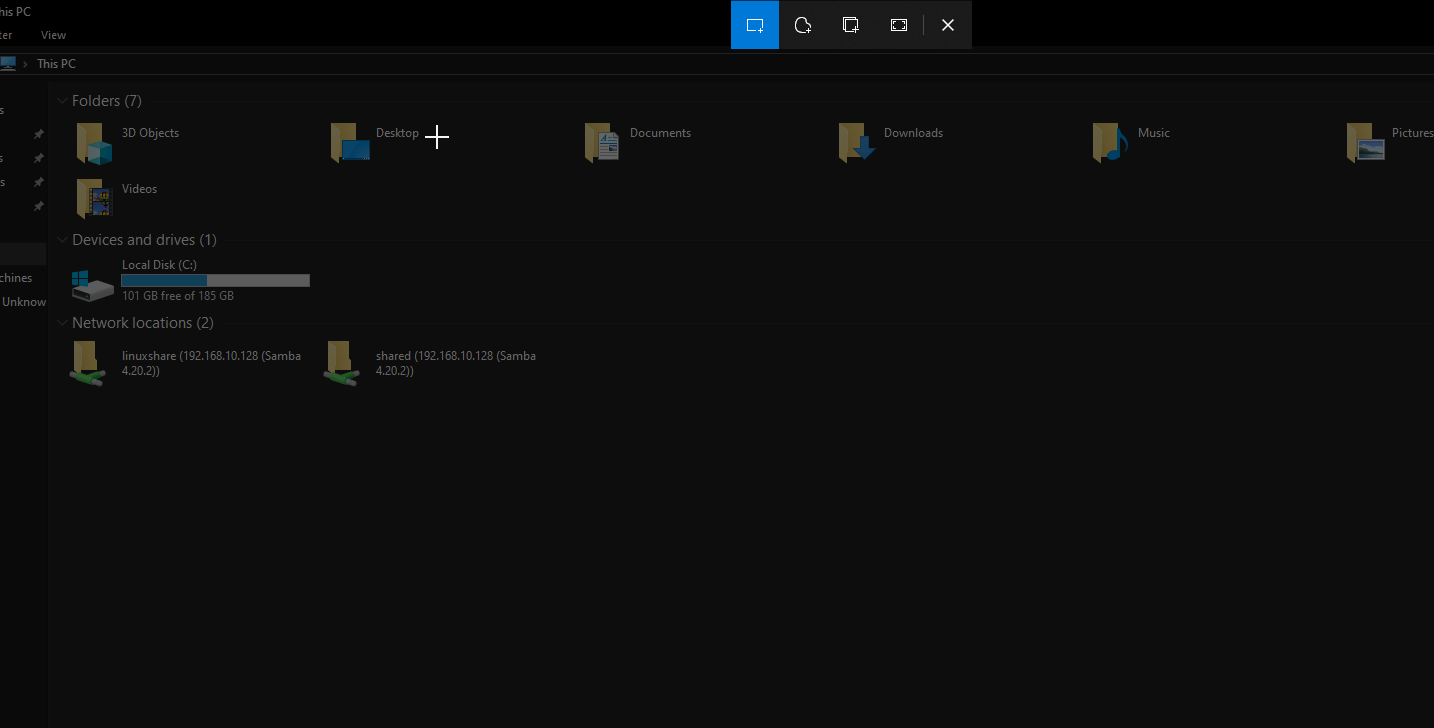
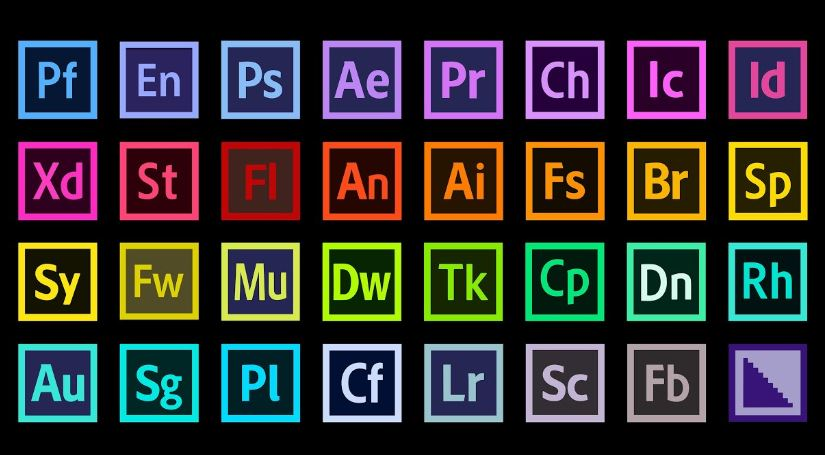
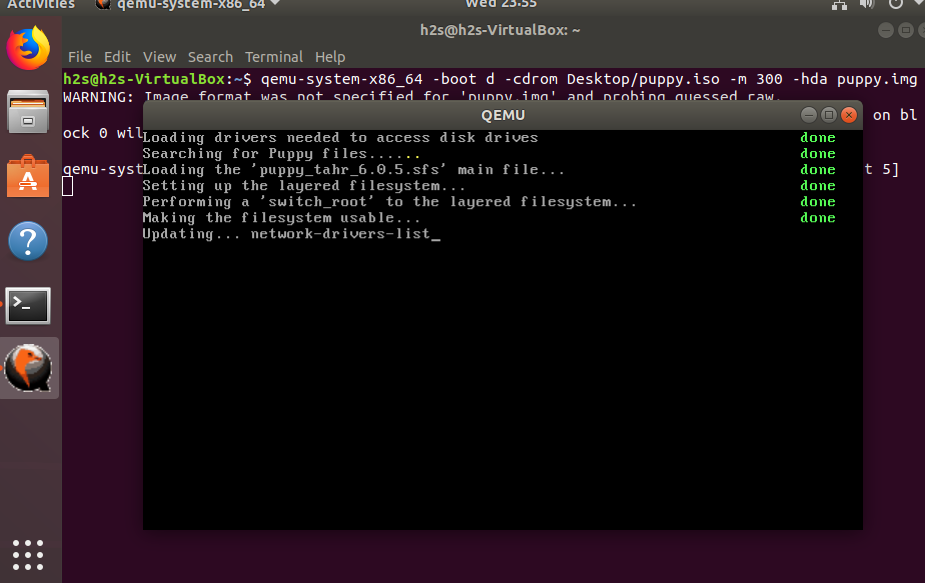



![Επαγγελματικές επιλογές! Το καλύτερο Pokemon Go Raid Finder [Τελευταίος οδηγός]](https://elsefix.com/statics/image/placeholder.png)